Win10怎么禁用OneDrive?组策略禁用OneDrive设置方法
发布时间:2017-04-06 22:25:38 浏览数:
在Win10系统中,OneDrive是一个云储存服务,OneDrive默认安装在Windows10系统中,在文件资源管理器和右下角任务栏中都有OneDrive的图标,怎样做可以把OneDrive禁用呢?
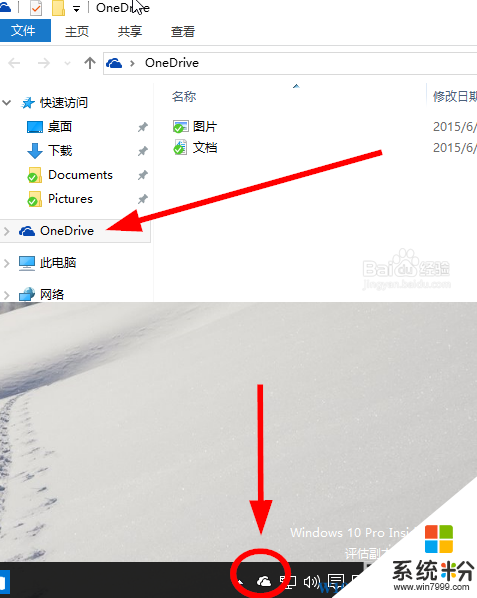
Win10禁用OneDrive方法:
1、在Win10按下WIN+R组合键,然后输入 Gpedit.msc 回车;
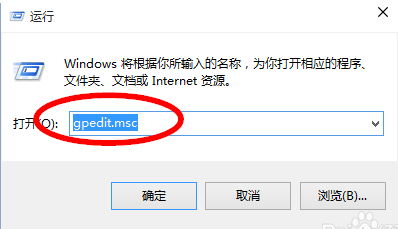
2、打开组策略编辑器后,找到:计算机配置->管理模板->windows组件->OneDrive ;
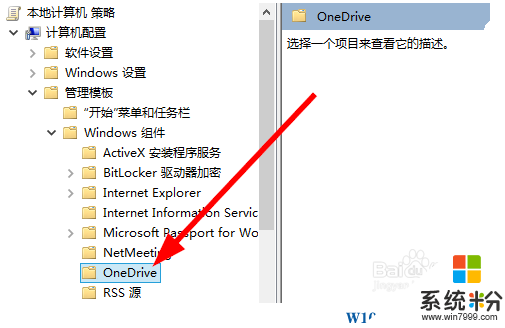
3、双击打开右侧“禁止使用OneDrive进行文件存储”选项;
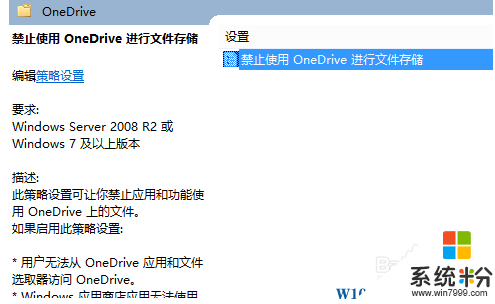
4、然后从“未配置”选择为“已启用”然后确定保存;
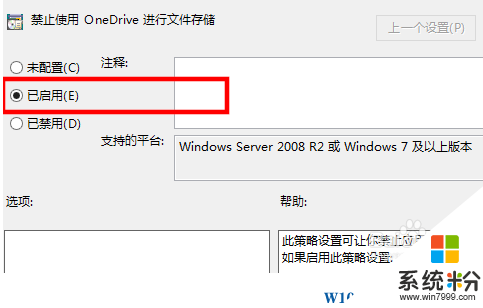
设置之后,OneDrive文件夹和图标都会消失了,当然你也不能使用 Onedrive功能了。
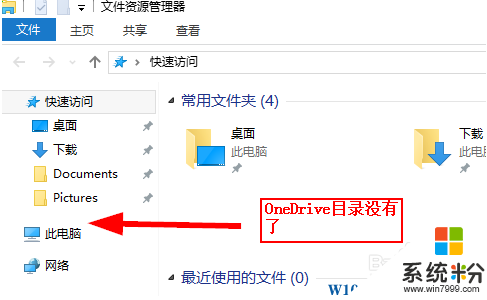
延伸阅读:
Win10怎么把“发送到OneDrive”添加到右键菜单?
Win10系统OneDrive无法登录?试试这个方法
Win10系统如何禁止Onedrive开机启动
不喜欢Onedrive?把它从Win10中卸载删除!
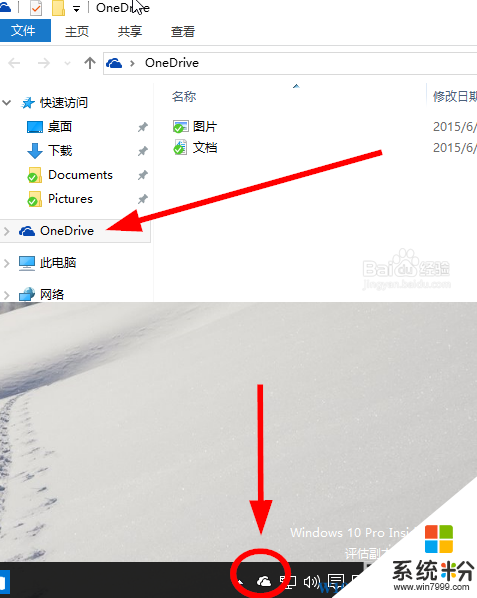
Win10禁用OneDrive方法:
1、在Win10按下WIN+R组合键,然后输入 Gpedit.msc 回车;
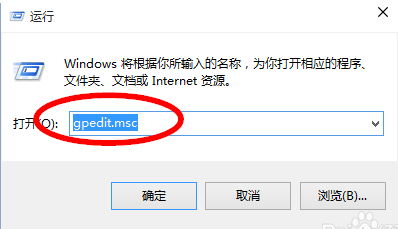
2、打开组策略编辑器后,找到:计算机配置->管理模板->windows组件->OneDrive ;
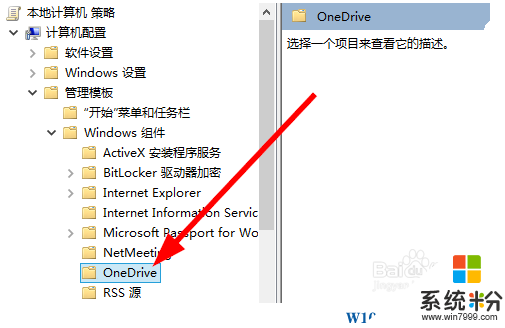
3、双击打开右侧“禁止使用OneDrive进行文件存储”选项;
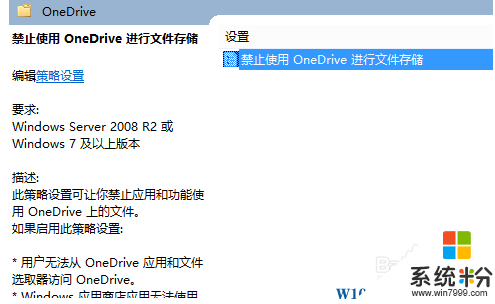
4、然后从“未配置”选择为“已启用”然后确定保存;
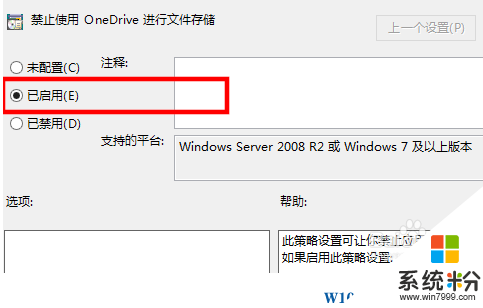
设置之后,OneDrive文件夹和图标都会消失了,当然你也不能使用 Onedrive功能了。
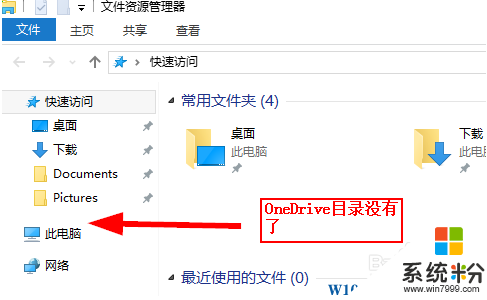
延伸阅读:
Win10怎么把“发送到OneDrive”添加到右键菜单?
Win10系统OneDrive无法登录?试试这个方法
Win10系统如何禁止Onedrive开机启动
不喜欢Onedrive?把它从Win10中卸载删除!